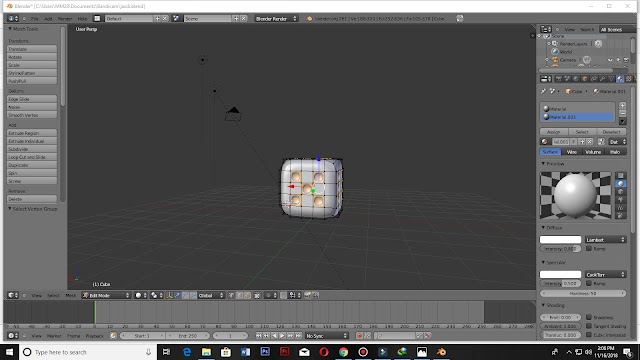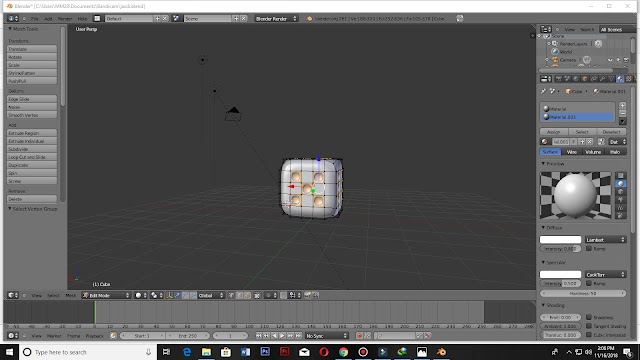Assalamu'alaikum wr.wb.
Artikel pertama saya, saya membuat sebuah narasi (pengalaman saya)tentang bongkar pasang komputer..tanpa basa basi lagi, ini berikut narasi saya...
Pada tanggal 12 September 2017,kelas XMM melakukan praktek membongkar pasang komputer.Setelah kita mempelajari beberapa bagian dari komputer,lalu kita mencoba mempraktekannya dengan cara membongkar komputer yang masih utuh juga masih dalam keadaan normal atau masih bisa hidup dan digunakan.Pertama tama kita mengambil yang sudah disediakan oleh sekolah,kemudian alat yang digunakan adalah obeng (-) dan (+).Lalu kita mulai membongkar atau melepas tutupnya dan proses pembongkaran mesin dilakukan dengan merubah posisi komputer yang tadinya berdiri menjadi tidur.Kemudian kita melepas kabel kabel yang tersambung,waktu melepas kabel tersebut kita juga menghafal letak kabel semula supaya tau letaknya dan agar tau juga fungsi kabel tersebut.Kemudian kita melepas harddisk yang menempel dengan melepas skrupnya,setelah harddisk,kita melepas CD romnya dengan cara yang sama,dan kita melepas motherboardnya juga dengan cara yang sama pula.Setelah semua terbongkar,kita mulai memasang kembali semuanya agar kembali seperti semula dan target kami,jika dinyalakan akan nyala dan bekerja seperti semula:v...setelah kita memulai memasang dan selesai kita coba tes apakah sudah bisa digunakan atau belum,dengan cara menghidupkan komputer yang tersambung juga dengan monitor,dan ternyata komputer belum bisa hidup,awalnya kita panik dan keringat dingin,tetapi setelah dicek dan kita mencobanya dari awal lalu kita tes lagi,alhamdulillah komputer bisa hidup dan digunakan seperti semula.Itu salah satu pengalaman yang menarik buat kita dan buat saya juga.
Nah..itu adalah sedikit pengalaman saya pertama kali membongkar komputer, dan itu sangat berarti bagi saya:v